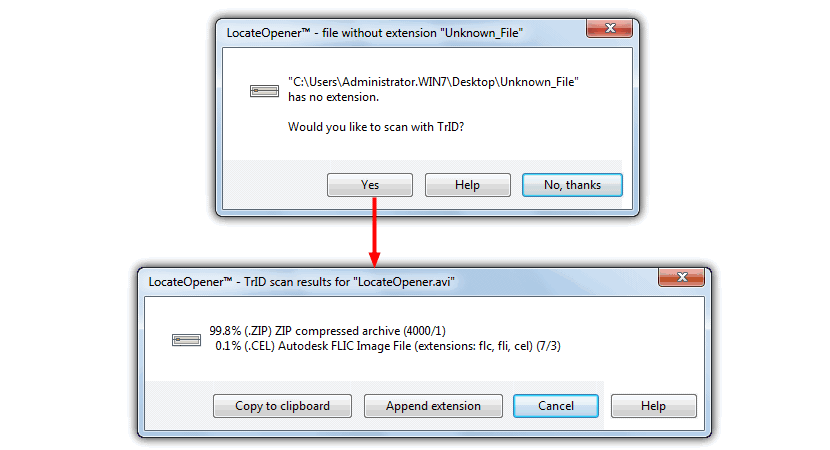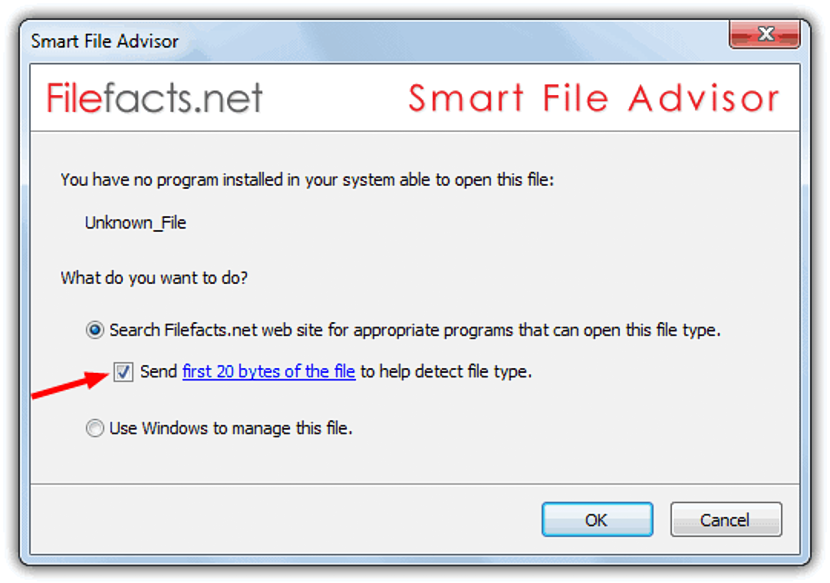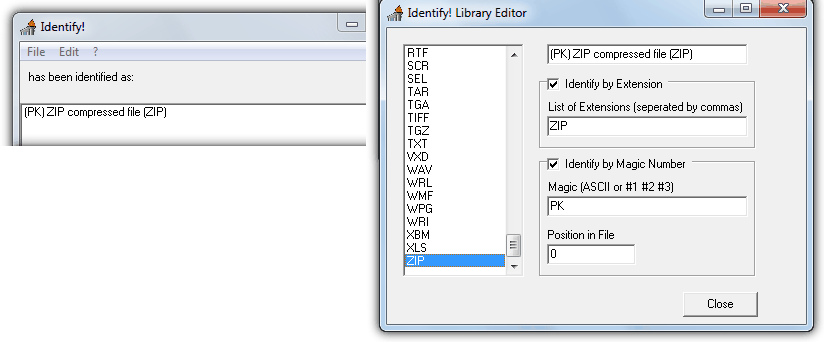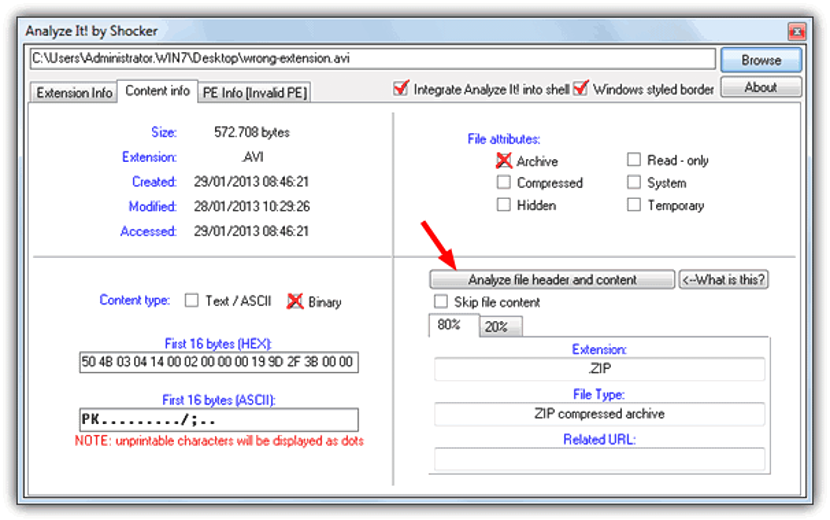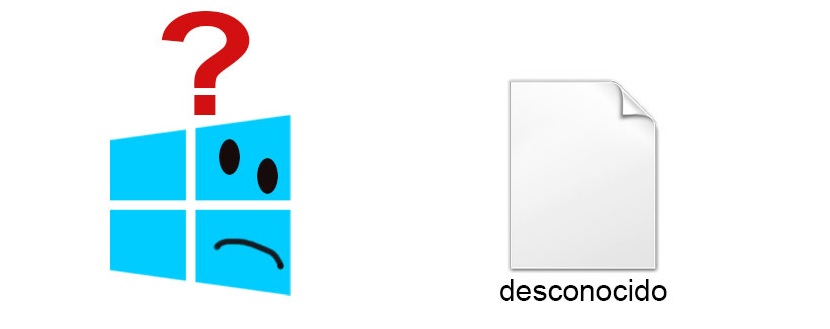
Om en vän av oss vid ett visst ögonblick har skickat oss ett fotografi eller en bild via e-post så att vi kan använda det i ett visst projekt, kan vi bli förvånade över att sagt filen visas som "okänd" i Windows. En sådan situation kan uppstå om filen ursprungligen arbetades på en Mac-dator.
Operativsystemet på Mac-datorer anser i allmänhet inte ett tillägg i sina filer, eftersom det inte är samma fall för Windows även när liknande verktyg används. Om vi pratar om ett fotografi eller en bild kan det ha en jpeg, png, gif eller något annat format som vi måste veta för att försöka öppna det i verktyget där vi ska arbeta med det. Därefter kommer vi att nämna några alternativ som finns för att kunna känner till förlängningen av dessa okända filer.
Allmänna överväganden om okända filer
Som vi tidigare har föreslagit har en okänd fil inget tillägg och därför har ingen förhandsgranskning inte heller en definition av vilken typ den tillhör. Om vi har informerats om det format du har, behöver vi bara byta namn på det och placera respektive tillägg; Vi kan också använda höger musknapp och välja det alternativ som står "Öppna som ..." för att senare välja det verktyg som kommer att känna igen dem.
Med detta lilla verktyg som vi måste installera (logiskt) i Windows har vi redan möjligheten att känna igen det tillägg som en "okänd fil" tillhör.
För dess utförande behöver vi bara leta efter den här "okända filen" och välja den med höger musknapp. låt verktyget försöka identifiera tillägget den typ som den tillhör. Du behöver ett litet bibliotek med de format som finns som du kan ladda ner som tilläggspaket erbjuds av dess utvecklare.
Detta alternativ har ett mycket speciellt sätt att arbeta, något som kommer att vara till nytta för dem som vill veta tillägget som en av dessa okända filer tillhör.
När vi har det på datorn behöver vi bara välja det med höger musknapp och sedan välja Smart File Advisor från snabbmenyn, vid vilken tidpunkt ett fönster visas där vi bestämmer om vi vill göra en sök på webben eller låt Windows försöka fixa det.
- 3. Identifiera!
Med några ytterligare funktioner kommer detta verktyg också att ge oss möjlighet att känna till förlängningen som en fil utan den tillhör.
När vi har kört det måste vi gå till menyraden för att välja «File», och sedan måste vi importera den vi vill undersöka härifrån. Verktyget kommer att kunna identifiera dem om det ligger inom de 150 kompatibla format som det för närvarande hanterar. En mer avancerad användare kan använda sin redigerare, från vilken det är möjligt att lägga till fler format i kompatibilitetslistan.
- 4. ExifTool
Gränssnittet som detta alternativ har skiljer sig mycket från vad vi har nämnt tidigare. Allt här fungerar som ett "kommandoterminal" -fönster och i vilket tillägget som en fil tillhör dekrypteras. Utvecklaren nämner också att om verktyget upptäcker en felaktig förlängning kommer ExifTool att korrigera denna aspekt och visa den rätta istället.
Allt användaren behöver göra är att köra det här verktyget, söka efter den okända filen, välja och sedan ta den till gränssnittet, vid vilken tidpunkt vi kan se att informationen visas i det format som den tillhör.
Detta alternativ erbjuder mer fullständig information när vi har importerat den okända filen till dess gränssnitt.
Till exempel, här visas den filtyp som vi försöker dekryptera och visar också möjligheten ändra tillägget från den här platsen om en felaktig har använts.
Något av de alternativ som vi har nämnt kan främst användas för att försöka upptäcka tillägget som en fil tillhör som inte har den i sin struktur. Några av verktygen erbjuder ytterligare funktioner som redan kan användas av en mer avancerad användare.